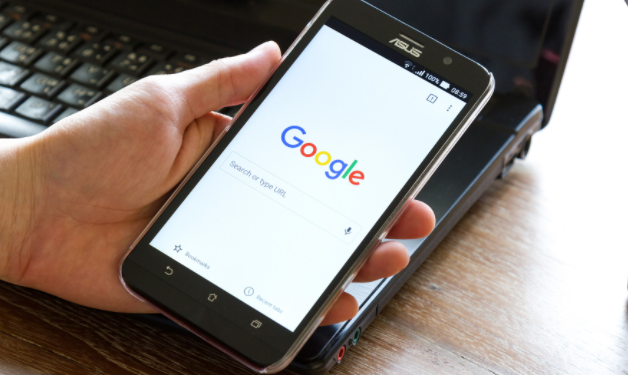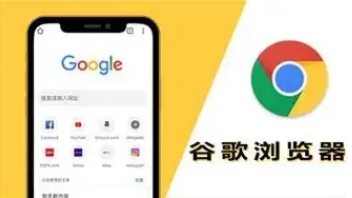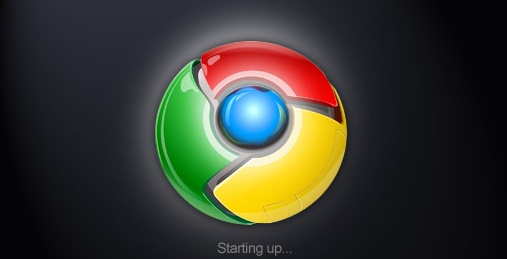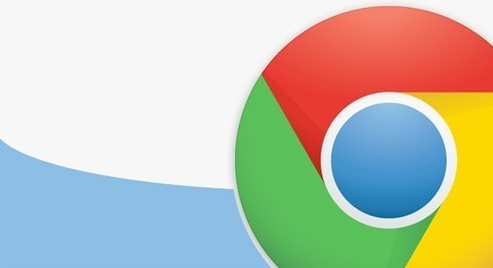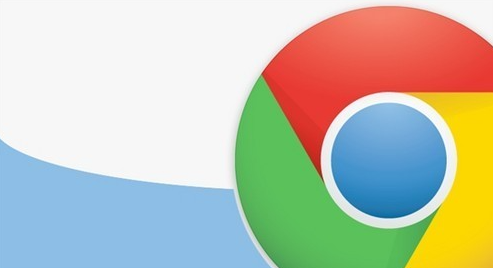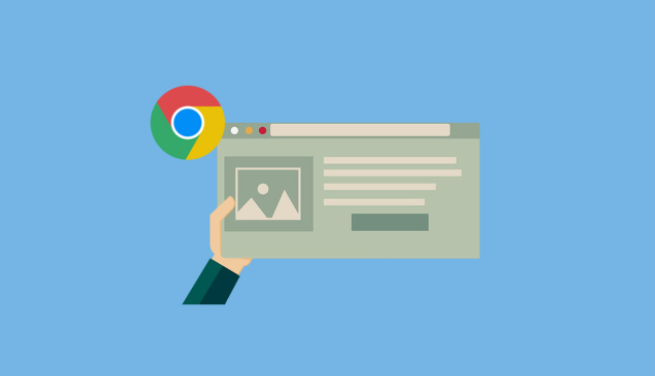教程详情
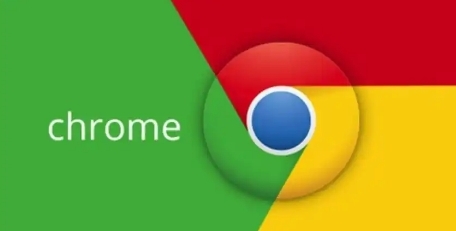
一、清除缓存和Cookies
缓存和Cookies是浏览器在访问网页时存储在本地的一些数据,它们可以帮助浏览器更快地加载网页。然而,随着时间的推移,这些数据可能会变得庞大并影响浏览器的性能。因此,定期清除缓存和Cookies是提高网页加载速度的一个有效方法。
1. 打开Google Chrome浏览器,点击右上角的“更多”按钮(三个垂直点的图标),选择“更多工具”中的“清除浏览数据”。
2. 在弹出的窗口中,选择“所有时间”或根据需要选择其他时间段,然后勾选“缓存的图片和文件”以及“Cookie及其他网站数据”。
3. 点击“清除数据”按钮,等待浏览器完成清除操作。
二、启用浏览器缓存
虽然清除缓存可以暂时提高网页加载速度,但长期来看,合理利用浏览器缓存同样重要。浏览器缓存可以存储网页的一部分内容,当再次访问相同网页时,浏览器可以直接从缓存中读取这些内容,而无需重新从服务器下载,从而加快加载速度。
1. 在Chrome浏览器中,点击右上角的“更多”按钮,选择“设置”。
2. 在设置页面中,向下滚动并点击“隐私与安全”部分的“站点设置”。
3. 在“站点设置”页面中,找到并点击“Cookies和网站数据”。
4. 确保“允许网站保存和读取Cookie数据(推荐)”选项被勾选。
三、使用数据压缩代理
数据压缩代理是一种网络服务,它可以在数据传输过程中对数据进行压缩,从而减少传输时间和带宽消耗。对于Chrome浏览器用户来说,可以使用一些第三方的数据压缩代理服务来加速网页加载。
1. 搜索并选择一款可靠的数据压缩代理服务,如“Data Saver”或“Opera Turbo”(注:Opera Turbo是Opera浏览器的功能,但某些扩展程序或服务可能为Chrome提供类似功能)。
2. 根据服务提供商的说明进行安装和配置。通常,这需要在浏览器中安装一个扩展程序或修改代理设置。
3. 启用数据压缩代理后,浏览器会在访问网页时自动压缩数据,从而提高加载速度。
四、优化网络设置
除了浏览器本身的设置外,优化计算机的网络设置也有助于提高网页加载速度。以下是一些建议:
1. 确保计算机连接到稳定的网络环境,避免使用公共Wi-Fi或信号弱的网络。
2. 关闭不必要的后台应用程序和服务,以释放系统资源和带宽。
3. 如果可能的话,升级到更快的网络连接,如光纤宽带或5G网络。
五、总结
通过以上方法,我们可以有效地提高Google Chrome浏览器的网页加载速度。无论是清除缓存和Cookies、启用浏览器缓存、使用数据压缩代理还是优化网络设置,都能在一定程度上改善我们的上网体验。当然,不同的网页和网络环境可能需要不同的优化策略,因此建议根据实际情况灵活调整设置。希望本文能对你有所帮助!